Materiał musi być utrzymywany w czystości. Możesz pozwolić swojemu laptopowi lub MacBookowi zabrudzić się, zanim wpłynie to na jego wydajność, na przykład pozwalając na gromadzenie się kurzu i innych podobnych nośników, ale powinieneś utrzymywać go tak czystym, jak to możliwe. Oczywiście oznacza to jak najszybsze usunięcie przecieków, nawet jeśli są to tylko jedna lub dwie krople. Zasadniczo powinieneś wyłączyć MacBooka podczas czyszczenia, ale jeśli chcesz go wyczyścić, gdy jest włączony, możesz wyłączyć klawiaturę, aby uniknąć przypadkowego naciśnięcia klawiszy.
Uwaga: Możesz także zablokować MacBooka i wyczyścić klawiaturę. Każdy klawisz, który naciśniesz, nic nie zrobi, ponieważ ekran blokady je zablokuje.
Wyłącz klawiaturę w systemie macOS
Jeśli nie jesteś gotowy, aby wyłączyć lub wyłączyć MacBooka, lub jeśli naprawdę interesuje Cię, jak wyłączyć klawiaturę macOS, możesz skorzystać z dwóch bezpłatnych aplikacji.
Pierwszy to Narzędzie do czyszczenia klawiatury . Narzędzia zostały opracowane przez tę samą osobę, która stworzyła BetterTouchTool i służą do czyszczenia klawiatury. Po uruchomieniu aplikacja wyłączy klawiaturę, ale nadal umożliwi korzystanie z gładzika lub myszy. Po zakończeniu czyszczenia kliknij przycisk Zastosuj, aby aktywować klawiaturę.
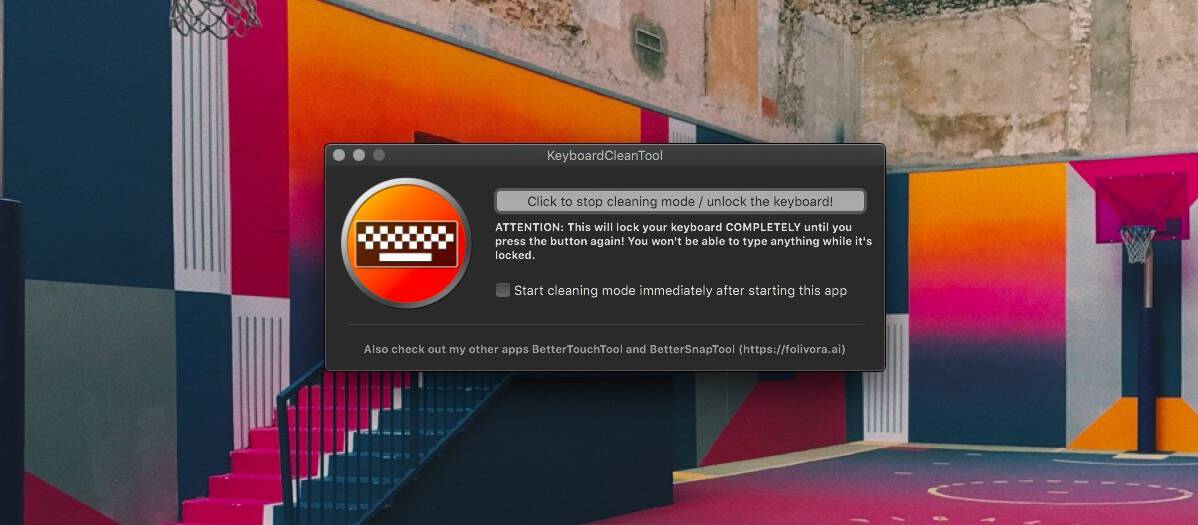
Druga aplikacja, która działa prawie tak samo i jest również bezpłatna, nazywa się KeyboardLocker. Możesz go pobrać z Sklep z aplikacjami na komputery Mac. Aplikacja wyłącza wszystko od klawiatury do gładzik po uruchomieniu. Aby ponownie włączyć klawiaturę, musisz nacisnąć skrót klawiaturowy Command + Q.
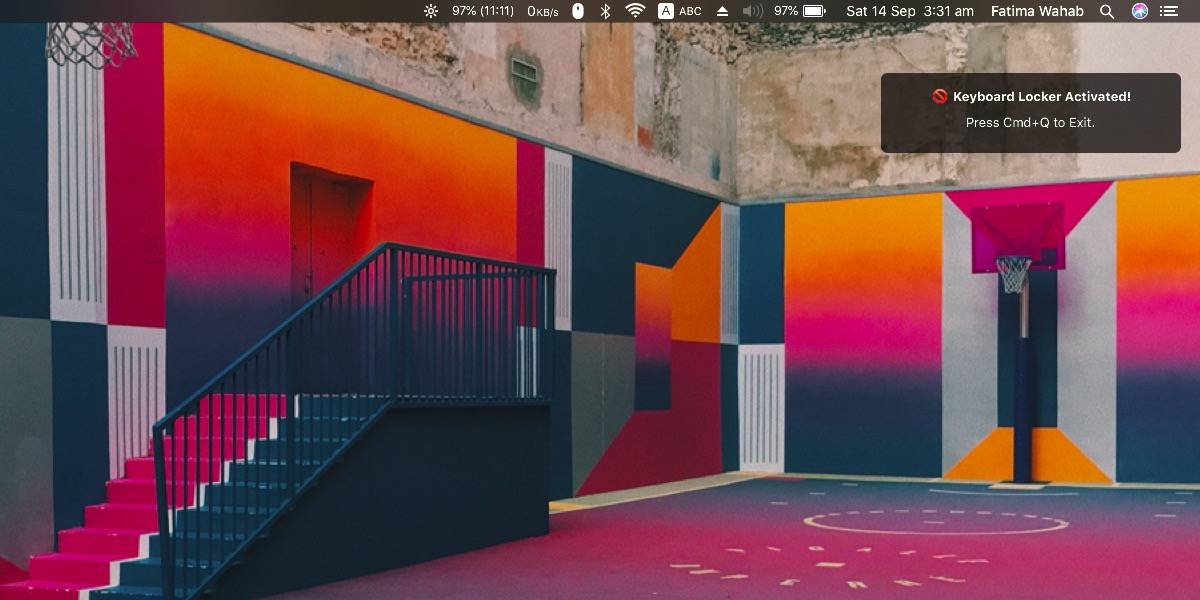
Nie trzeba dodawać, że jeśli masz zwierzaka, który lubi wspinać się na klawiaturę, a nawet na nim siedzieć, te aplikacje również mogą się przydać. W rzeczywistości są prawdopodobnie bardziej przydatne w tym scenariuszu, ponieważ zawsze możesz wyłączyć MacBooka lub zablokować go, aby go trochę wyczyścić.
Jeśli zdecydujesz się użyć tych środków do czyszczenia klawiatury, upewnij się, że nie masz nic, co mogłoby ich odwrócić. Jeśli tak się stanie, możesz nie być w stanie ich opuścić. Zaplanowane czynności mogą nadal działać na komputerze Mac, nawet jeśli klawiatura jest wyłączona. Możesz na przykład włączyć zaplanowany zrzut ekranu i nadal będzie on nagrywany, więc uważaj, aby nie wysyłać niczego w tle. Żadna z tych aplikacji nie jest ustawiona na uruchamianie przy starcie, i nie jest, i nie bez powodu. Nie próbuj też ich do tego zmuszać.